Een wachtwoordhersteldiskette maken in Windows
Het menselijk geheugen is fantastisch. U kunt informatie zeer snel coderen, opslaan en ophalen wanneer dat nodig is, maar in tegenstelling tot het geheugen van uw computer is het niet perfect. Het mist een basisfunctie: het heeft geen permanente opslag. Helaas maken wachtwoorden geen uitzonderingen en bevindt u zich mogelijk in een situatie waarin u uw Windows -wachtwoord niet meer weet. Maak je geen zorgen, Windows komt je te hulp. Als u uw Windows -wachtwoord bent vergeten, kunt u een wachtwoordhersteldiskette gebruiken om een nieuwe te maken, zodat u de toegang tot uw apps en bestanden niet verliest. Het is duidelijk dat de wachtwoordhersteldiskette moet worden gemaakt voordat u het wachtwoord vergeet, anders is de tool nutteloos. Dit is hoe het werkt:
Lees dit eerst!
Deze handleiding is van toepassing op Windows 7 , Windows 8.1 en Windows 10 . Een wachtwoordhersteldiskette kan echter alleen worden gemaakt voor lokale gebruikersaccounts in Windows 8.1 en Windows 10 . Als u het verschil tussen lokale gebruikersaccounts en Microsoft -accounts in Windows 10 en Windows 8.1 niet kent , moet u eerst deze artikelen lezen:
- Moet u een lokaal of een Microsoft-account gebruiken in Windows 10?(Should you use a local or a Microsoft account in Windows 10?)
- Introductie van Windows 8.1: moet u een lokaal of een Microsoft-account gebruiken?(Introducing Windows 8.1: Should You Use a Local or a Microsoft Account?)
Als uw computer zich in een zakelijk domein bevindt, kan een systeembeheerder uw domeinwachtwoord opnieuw instellen. Als u een Microsoft - account gebruikt in Windows 8.1 of Windows 10 , moet u de online tool voor het opnieuw instellen van wachtwoorden van Microsoft gebruiken(Microsoft's online password reset tool) die toegankelijk is vanaf elk apparaat met internettoegang. U kunt hier meer leren over hoe deze tool werkt: Het wachtwoord voor uw Microsoft-account opnieuw instellen(How to Reset the Password for Your Microsoft Account) .
In Windows 7 werkt de wachtwoordhersteldiskette voor elk gebruikersaccount, omdat in dit besturingssysteem alle gebruikersaccounts lokaal zijn.
De betrokken stappen zijn hetzelfde in alle recente versies van Windows . Voor de eenvoud zijn onze schermafbeeldingen alleen in Windows 10 gemaakt .
Hoe de vergeten wachtwoordwizard in Windows(Windows) te starten
Voordat u begint, moet u een aantal verwisselbare media hebben, zoals een USB -flashstation. Je kunt ook een diskette gebruiken, maar heb je nog een diskettestation op je nieuwe en glanzende computer? Onze redacteuren bij Digital Citizen niet.
Open vervolgens het Configuratiescherm(Control Panel) en klik of tik op " Gebruikersaccounts(User) en Family Safety " in Windows 7 en Windows 8.1 of " Gebruikersaccounts (User)" (Accounts)in(Accounts) Windows 10(Windows 10) . Als u niet weet hoe u het Configuratiescherm(Control Panel) moet openen , lees dan 8 manieren om het Configuratiescherm in Windows 10 te starten.(8 Ways To Start The Control Panel In Windows 10.)
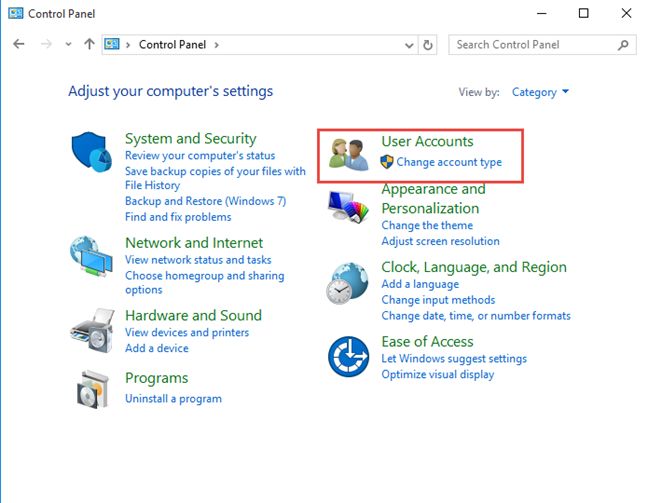
Klik of tik vervolgens op " Gebruikersaccounts (Accounts)"(User) .
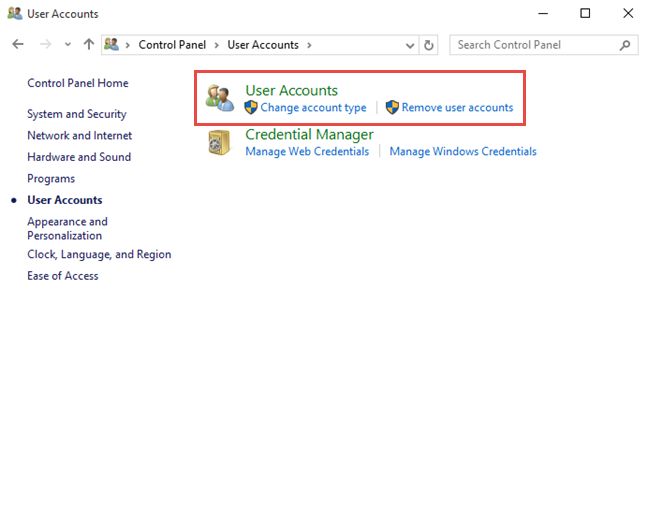
U krijgt een lijst met opties te zien voor het configureren van uw lokale gebruikersaccount. Klik of tik in het linkerdeelvenster op " Een wachtwoordhersteldiskette maken".

Als u uw USB -flashstation nog niet hebt geplaatst, wordt u gevraagd er een te plaatsen. Sluit uw schijf aan, druk op OK en klik of tik vervolgens nogmaals op " Een wachtwoordhersteldiskette maken".

Nu wordt de wizard Wachtwoord vergeten(Forgotten Password Wizard) geopend.
De wizard Wachtwoord vergeten(Forgotten Password Wizard) gebruiken om een wachtwoordhersteldiskette in Windows te maken(Windows)
Wanneer de wizard Wachtwoord vergeten(Forgotten Password Wizard) is geopend, klikt of tikt u op Volgende om door te gaan met het maken van de wachtwoordhersteldiskette.

Selecteer het station waar u de wachtwoordinformatie over uw gebruikersaccount wilt opslaan en druk op Volgende(Next) .

Typ het huidige wachtwoord van uw lokale gebruikersaccount en druk op Volgende(Next) . Als uw account geen wachtwoord heeft, laat u het vak leeg. Als u later besluit dat uw account een wachtwoord nodig heeft en u bent het vergeten, kunt u de zojuist gemaakte wachtwoordhersteldiskette gebruiken.
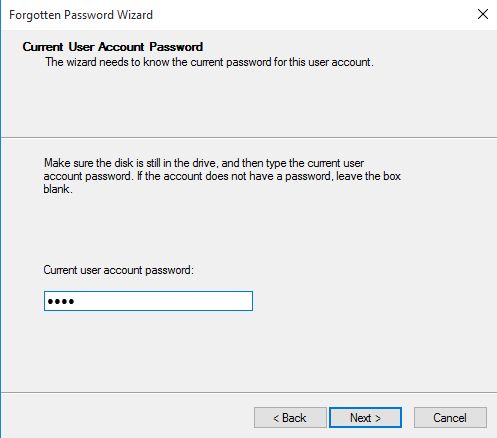
Wacht(Wait) terwijl de wizard de wachtwoordhersteldiskette maakt. Wanneer het proces is voltooid, toont de voortgangsbalk 100%. Klik(Click) of tik op Volgende(Next) .

U hebt met succes de wachtwoordhersteldiskette gemaakt. Als u eerder een andere wachtwoordhersteldiskette heeft gemaakt, kunt u deze weggooien omdat deze niet meer kan worden gebruikt. Klik(Click) of tik op Voltooien om de wizard te sluiten.
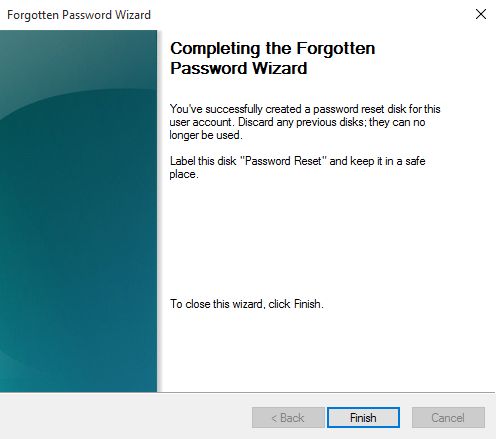
Sluit ook het venster Gebruikersaccounts.
Als u de inhoud van de schijf bekijkt, zult u zien dat de wizard een userkey.psw-bestand maakt dat slechts 2 KB in beslag neemt. Daarom kunt u voor deze procedure elke goedkope of oude flashdrive gebruiken.

We raden u aan deze op een veilige plaats te bewaren en van een etiket te voorzien. Als je een grapje niet erg vindt, noem het dan zoiets als Grandma 's Liver and Onion Recipes , niet Diskette voor opnieuw instellen van wachtwoord(Password Reset Disk) .
Als de flashdrive in verkeerde handen terechtkomt, kunnen anderen uw accountwachtwoord opnieuw instellen en toegang krijgen tot uw bestanden. Als u meer dan één gebruikersaccount op uw Windows -computer heeft, moet u een wachtwoordhersteldiskette maken voor het account dat is ingesteld als beheerder. De beheerder kan dan het wachtwoord voor andere gebruikersaccounts opnieuw instellen.
Conclusie
Zoals u in deze handleiding kunt zien, is het gebruik van de wizard Wachtwoord vergeten(Forgotten Password Wizard) heel eenvoudig en het kan van pas komen als u ooit uw Windows -wachtwoord vergeet. Het helpt u misschien niet te onthouden waar u uw sleutels, uw portemonnee of uw smartphone hebt achtergelaten, maar het helpt u wel om weer toegang te krijgen tot uw Windows -computer of -apparaat. Als je dacht dat het vergeten van je wachtwoord slecht is, stel je dan eens voor hoe erg het zou zijn om te vergeten waar je je wachtwoordhersteldiskette hebt achtergelaten. 🙂 Hou het veilig en dichtbij!
Related posts
Een wachtwoordhersteldiskette gebruiken om uw Windows-wachtwoord te wijzigen
6 manieren om uit te loggen bij Windows 11 -
7 manieren om van gebruiker te wisselen in Windows 10
Hoe stel ik het wachtwoord van mijn Microsoft-account opnieuw in? -
Moet u een lokaal of een Microsoft-account gebruiken in Windows 10?
Tweestapsverificatie instellen voor uw Microsoft-account met Google Authenticator
10 functies die van Windows 8 de veiligste Windows ooit maken
De app Personen gebruiken in Windows 10
Windows 10 starten in de veilige modus (9 manieren) -
Wat is Systeemherstel en 4 manieren om het te gebruiken?
Hoe maak je een USB Windows 10 herstelschijf? -
Hoe stuurprogramma's van Windows te verwijderen, in 5 stappen
Automatisch inloggen zonder wachtwoord in Windows (met behulp van netplwiz)
2 manieren om het pictogram Personen van de taakbalk te verwijderen in Windows 10 -
Mijn Microsoft- of Hotmail-account is gehackt? Hoe de recente activiteit op mijn account te controleren
Een vertrouwde Windows 8-pc van uw Microsoft-account verwijderen
Hoe Check Disk (chkdsk) te gebruiken om fouten op de harde schijf in Windows 10 te testen en op te lossen -
Hoe de wachtwoorden te lezen die door Windows zijn opgeslagen en die gemakkelijk te kraken zijn?
Windows 11 starten in de veilige modus (8 manieren) -
Een back-up maken en herstellen van Windows Vault-wachtwoorden
